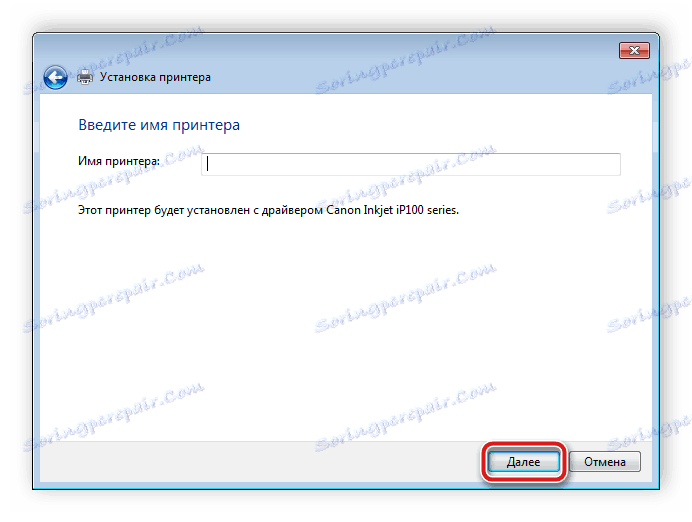Sťahovanie ovládača pre zariadenie HP LaserJet Pro M1132
Tlačiareň pripojená k počítaču nebude fungovať správne bez potrebných ovládačov. Preto bude používateľ musieť vyhľadávať ich najpriaznivejšie, načítať a nainštalovať a potom vykonávať akcie so zariadením. Poďme sa pozrieť na štyri spôsoby, ako môžete stiahnuť softvér na vašu tlačiareň HP LaserJet Pro M1132.
obsah
Inštalácia ovládača pre zariadenie HP LaserJet Pro M1132
Budeme analyzovať každú možnosť vyhľadávania a sťahovania softvéru, aby ste sa mohli oboznámiť s každým z nich a vybrať vhodný softvér a až potom vykonať popísané pokyny.
Metóda 1: lokalita pomoci spoločnosti HP
Najprv by ste mali zvážiť metódu spojenú s webovou lokalitou spoločnosti HP, pretože tam vždy nahrávajú najnovšie súbory. Ak chcete vyhľadávať a sťahovať, postupujte takto:
Prejdite na oficiálnu stránku podpory spoločnosti HP
- Otvorte domovskú stránku HP vo vhodnom webovom prehliadači.
- Kliknite na rozbaľovaciu ponuku "Podpora" .
- Prejdite do sekcie "Programy a ovládače" .
- Aby ste mohli začať, budete musieť definovať produkt, ktorý chcete použiť, vyberte kategóriu "Tlačiarne" .
- Na novej karte zadajte názov zariadenia, aby ste sa dostali na stránku sťahovania súborov.
- Nainštalovaný operačný systém sa automaticky vyberie, ale odporúčame ho skontrolovať pred stiahnutím požadovaných inštalátorov.
- Rozbaľte zoznam komponentov, nájdite požadovaný súbor a kliknite na tlačidlo "Stiahnuť" .
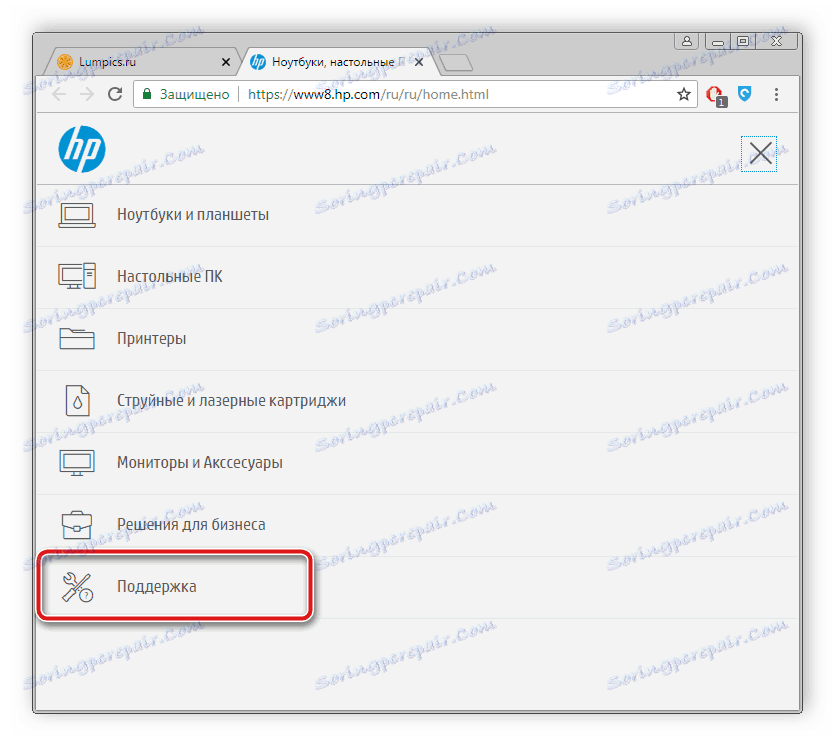
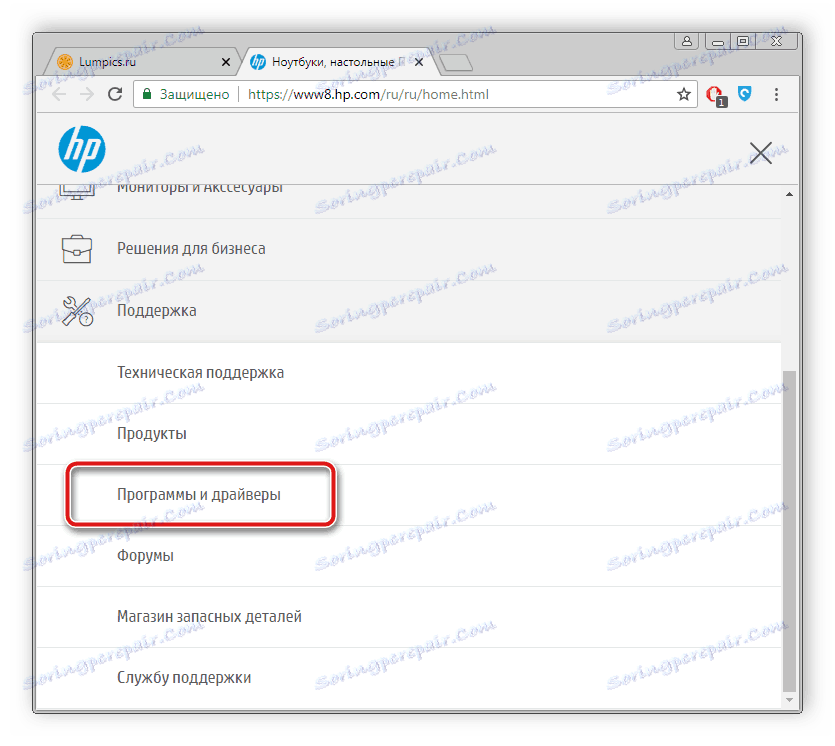
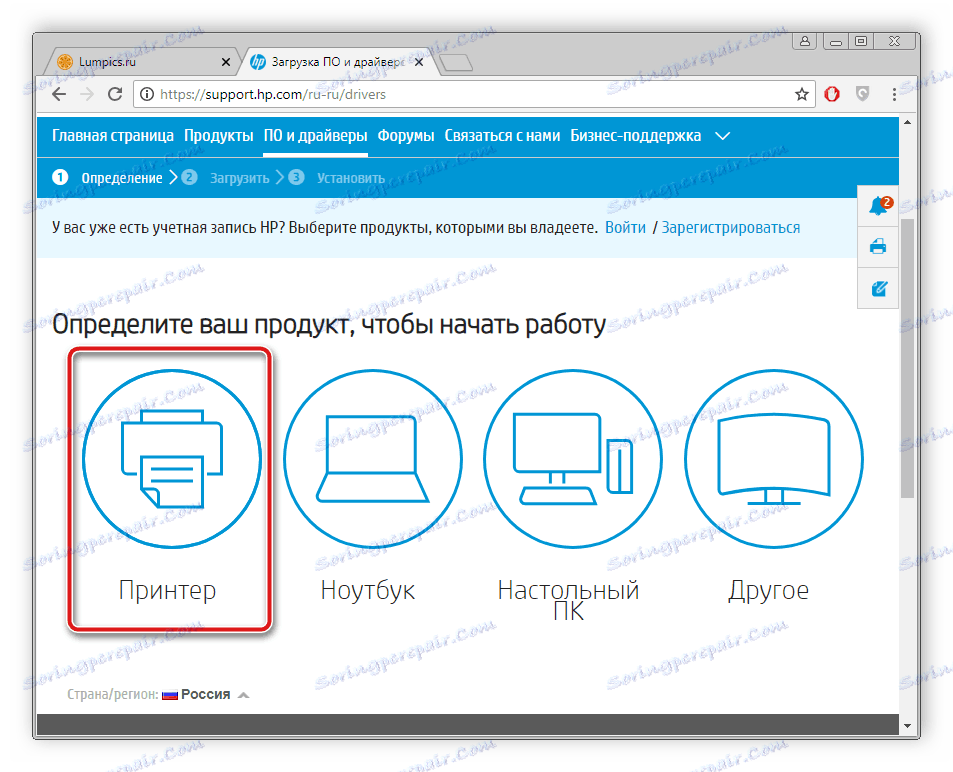
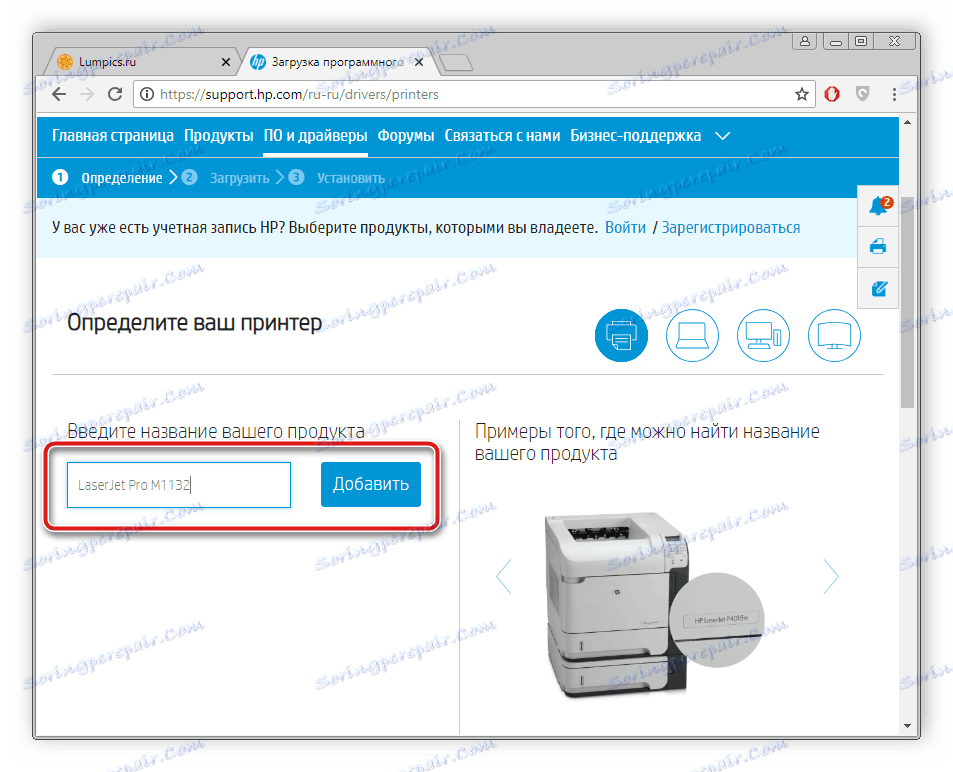
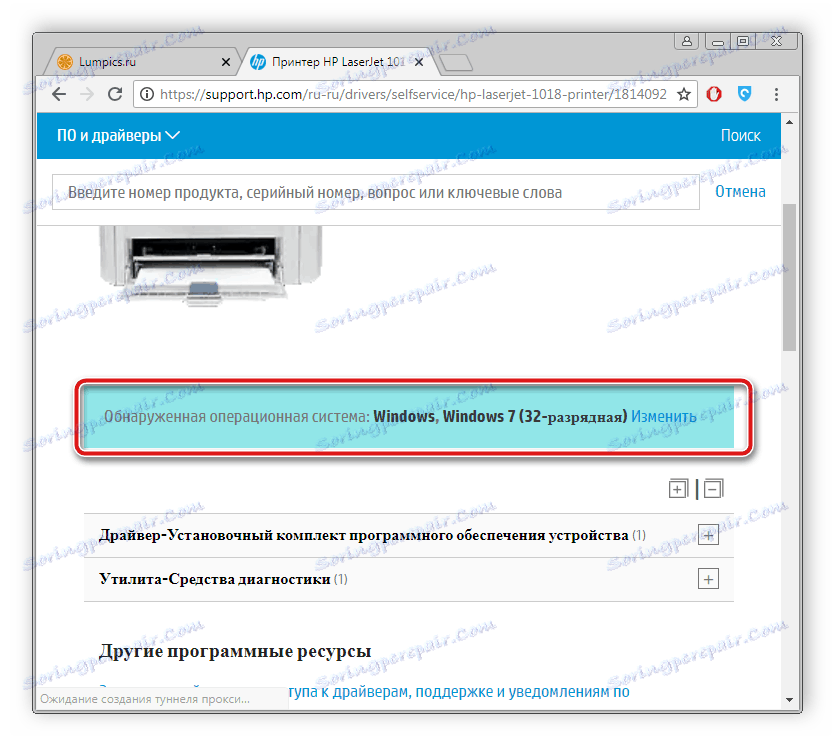
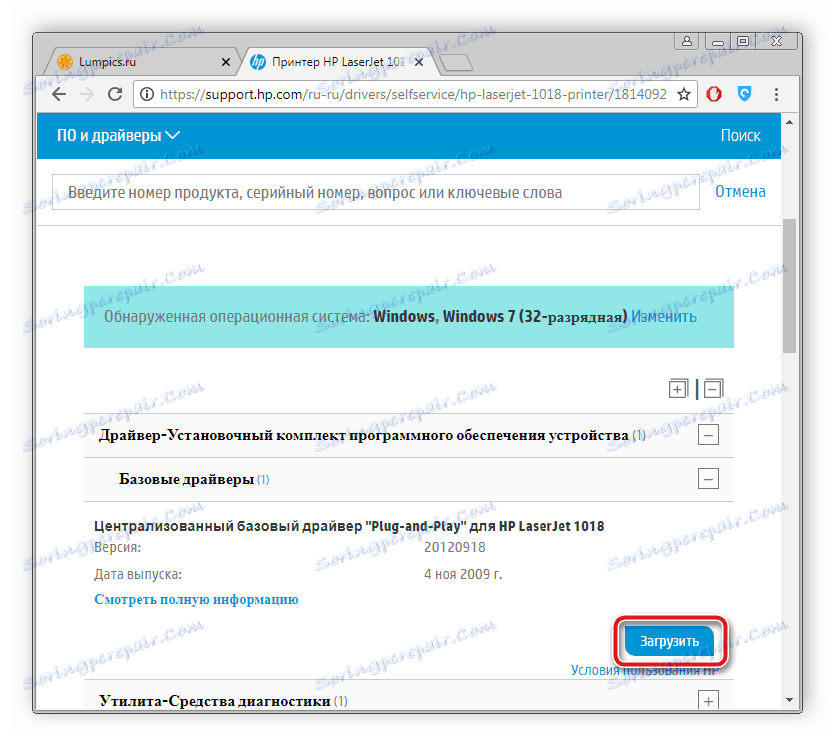
Metóda 2: Špecializované programy
Teraz vieme pomerne veľa softvéru určeného na vyhľadávanie a sťahovanie komponentov do zabudovaných komponentov. Sú však schopné skenovať súbory a periférne zariadenia. Odporúčame vám, aby ste si prečítali iný materiál, aby sme našli dobrý program na vyhľadanie a inštaláciu ovládačov pre tlačiareň HP LaserJet Pro M1132.
Ďalšie podrobnosti: Najlepší softvér na inštaláciu ovládačov
Jeden z najlepších zástupcov tohto softvéru je Riešenie Driverpack , Je ľahké skenovať a nainštalovať súbory v nej a je to zadarmo, stačí nasledovať pokyny uvedené v našom ďalšom článku na nižšie uvedenom odkazu.
Ďalšie podrobnosti: Ako aktualizovať ovládače v počítači pomocou riešenia DriverPack
Metóda 3: ID zariadenia
Každé zariadenie pripojené k počítaču má svoje osobné číslo, vďaka ktorému je v operačnom systéme identifikovaný. Ovládače pre zariadenie HP LaserJet Pro M1132 je možné nainštalovať týmto spôsobom, stačí poznať jeho ID. Vyzerá to takto:
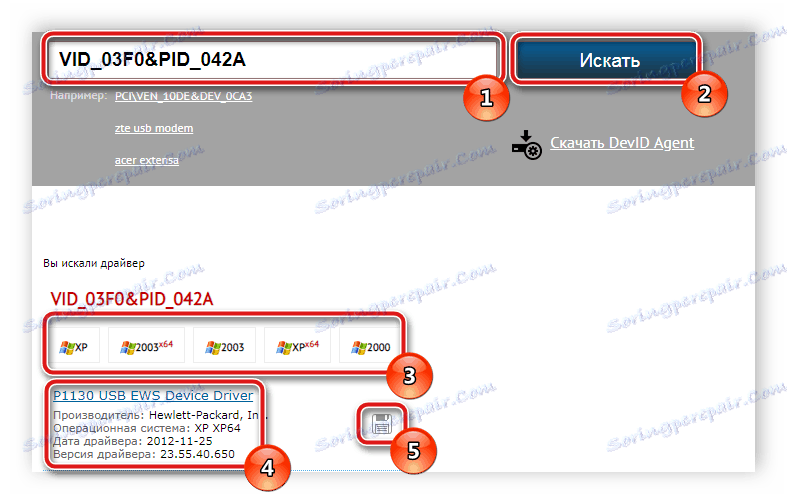
VID_03F0&PID_042A
Nasadenie vyhľadávania vodičov pomocou jedinečného identifikátora si prečítajte náš ďalší materiál.
Ďalšie podrobnosti: Vyhľadajte ovládače podľa ID hardvéru
Metóda 4: Zabudovaný nástroj Windows
Ak nechcete prevziať ďalší softvér alebo vyhľadávať na internete, odporúčame použiť jednu z vstavaných funkcií operačného systému Windows. Inštalácia ovládača je nasledovná:
- Prejdite do ponuky Štart a otvorte položku Zariadenia a tlačiarne .
- Otvorí sa nové okno, kde musíte vybrať možnosť "Pridať tlačiareň" .
- Zariadenie, ktoré sa má nainštalovať, je lokálne, takže v otvorenom menu zadajte príslušný parameter.
- Určte port, ku ktorému je zariadenie pripojené, aby ho počítač rozpoznal správne.
- Skenovací proces možných tlačiarní sa spustí, ak zoznam nie je aktualizovaný, mali by ste kliknúť na "Windows Update" .
- Zadajte výrobcu tlačiarne, vyberte model a začnite ho inštalovať.
- Posledným krokom je zadanie názvu zariadenia. S týmto menom sa zobrazí v systéme.
![Zadajte názov tlačiarne systému Windows 7]()
Tým sa dokončí vykonanie všetkých predbežných akcií. Zostáva iba čakať na ukončenie procesu automatického inštalácie.
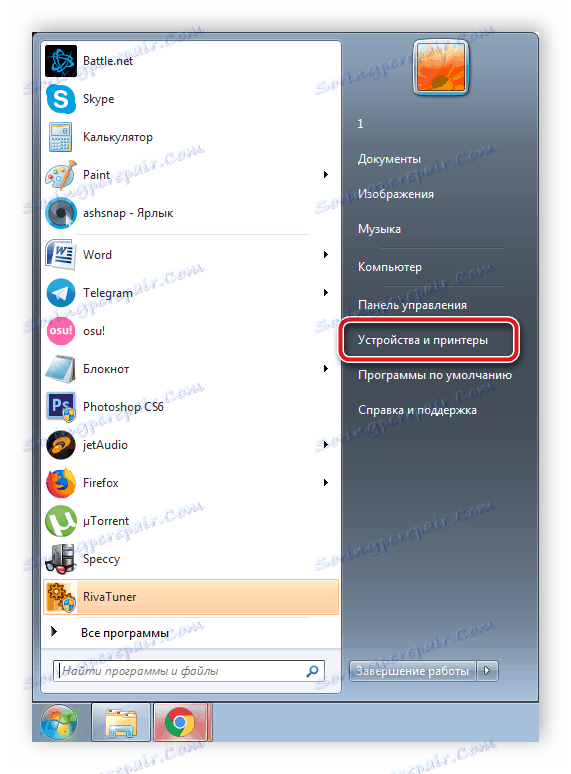
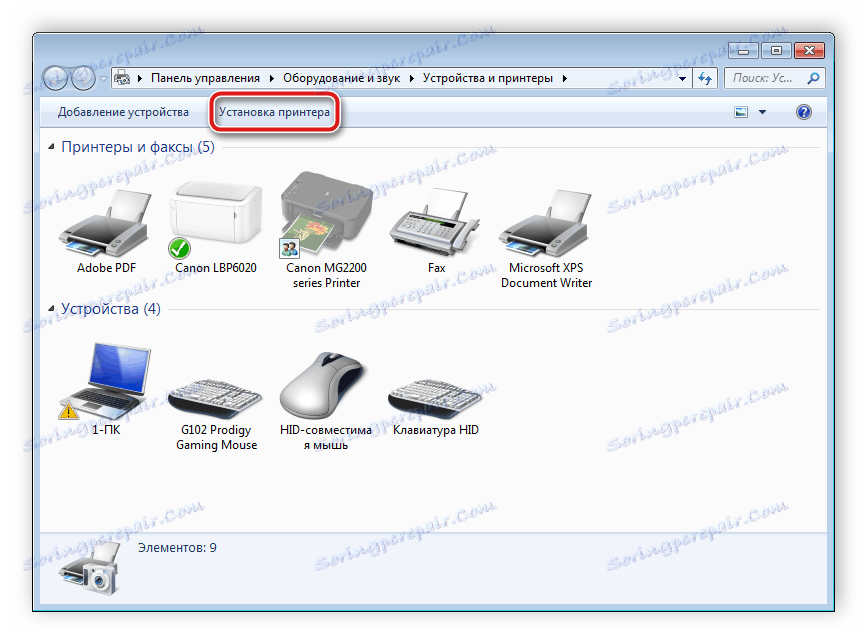
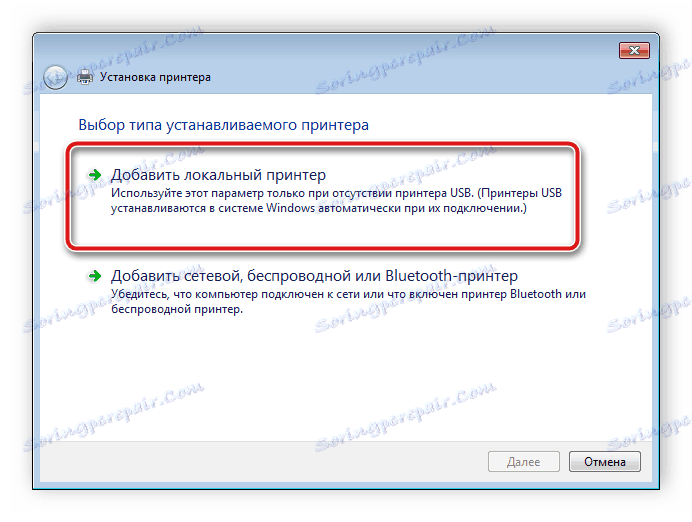
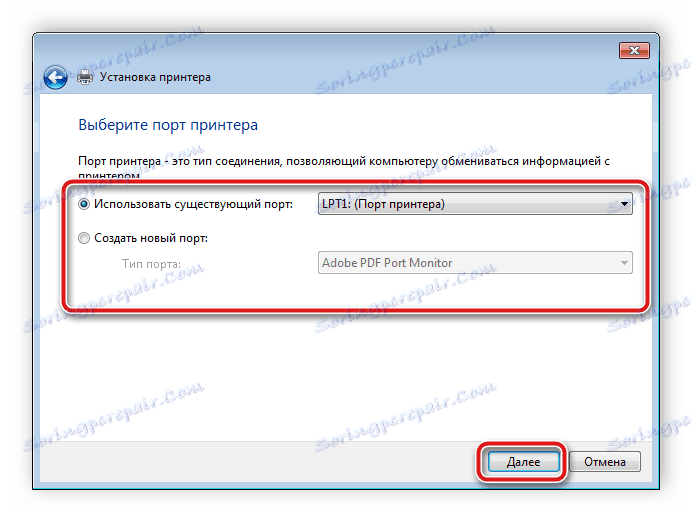
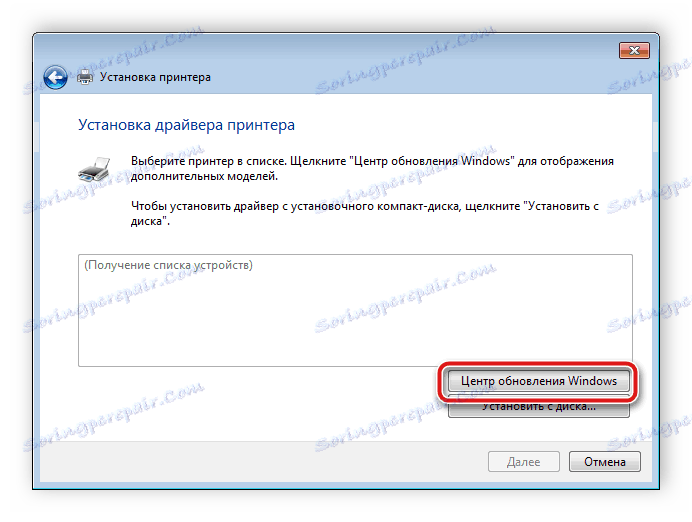
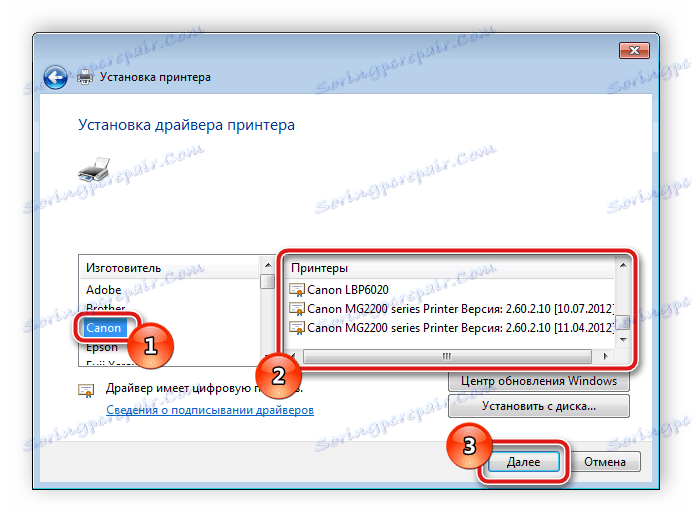
V tejto časti sme detailne analyzovali štyri možnosti vyhľadania a inštalácie ovládačov pre tlačiareň HP LaserJet Pro M1132. Ako môžete vidieť, aj keď majú všetky algoritmy rôznych akcií, nie sú komplikované a dokonca aj neskúsený používateľ sa s týmto procesom vyrovná.